发布时间:2016-11-14 10: 41: 14
Beyond Compare是全球性价比较高的文件对比工具,用户在执行文本合并的操作时会经常遇到一些小问题,本教程将着重讲解Beyond Compare文本合并常见问题。
步骤一:选择文本合并会话,打开会话操作界面。您可以单击会话界面最左侧和最右侧的“打开文件”按钮,选择需要合并的文件,其中中心窗格可用来存放文本原型文件。
步骤二:单击文本合并会话工具栏“视图”按钮,在展开的菜单中选择“显示可合并”选项卡,此外您还可以切换其他文件显示模式,包括:显示全部、显示更改以及显示冲突等。
步骤三:完成文件显示设置后,再次回到文本合并会话操作界面,您将会看见视图界面发生了显著变化,视图左右两侧窗格中只显示出需要合并的文本内容。
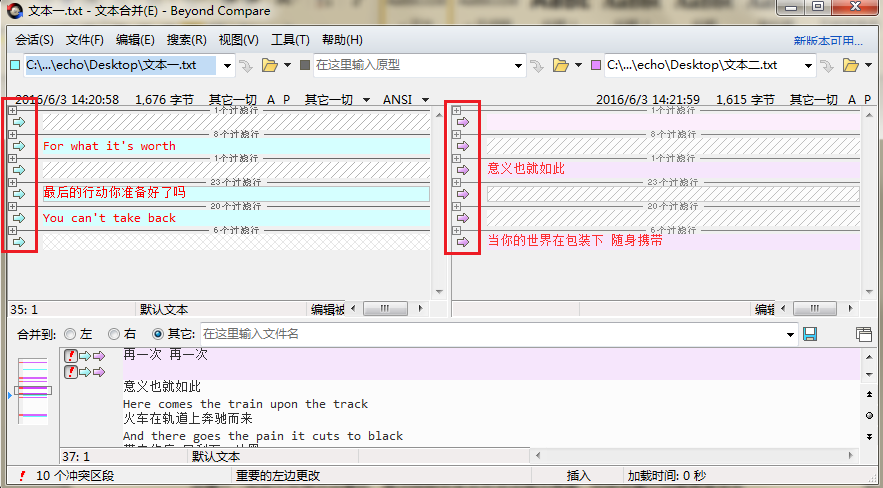
如上图图例所示,除了可合并文本内容之外,其他不重要文本均被过滤掉,您可以单击文本合并视图窗格左侧的加号按钮,展开相应文本内容。
步骤一:双击“文本合并”图标打开文本合并会话界面,此外您还可以直接选中需要合并的网页代码文件,右键单击文件并在展开的菜单中,选中“合并”命令。
步骤二:单击菜单栏“会话”按钮,在展开的菜单中选择“会话设置”选项,打开“文本合并—会话设置“窗口界面,并切换到“格式”页面。一般情况下,文本合并会话默认文件格式为:检测到(其它一切),即此次比较会话的文件格式将根据文件掩码来选择。
步骤三:在页面“所有文件格式”栏目中,选择文件格式为“HTML”,其他文件格式还包括:C,C++,C#,ObjC 源代码,COBOL源代码等,单击“确定”按钮关闭会话设置窗口。
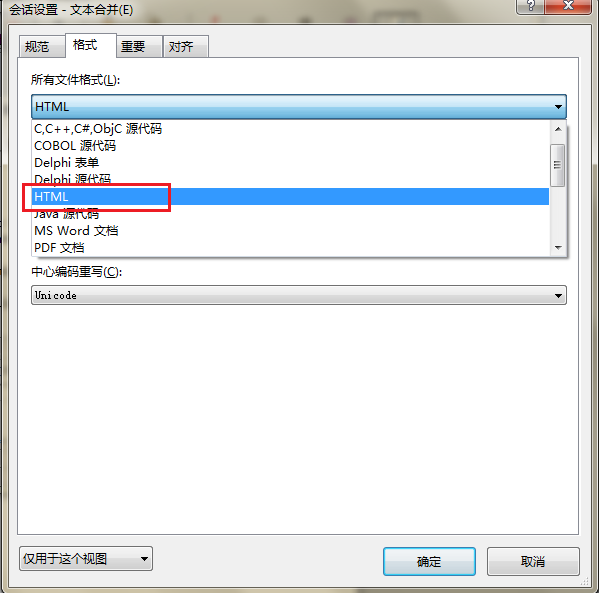
步骤四:再次回到文本合并会话界面,在文本细节栏目中,明确显示此次文本合并的文件格式为:HTML,文本合并窗格中,网页代码文件之间的内容差异高亮显示,方便用户查看。
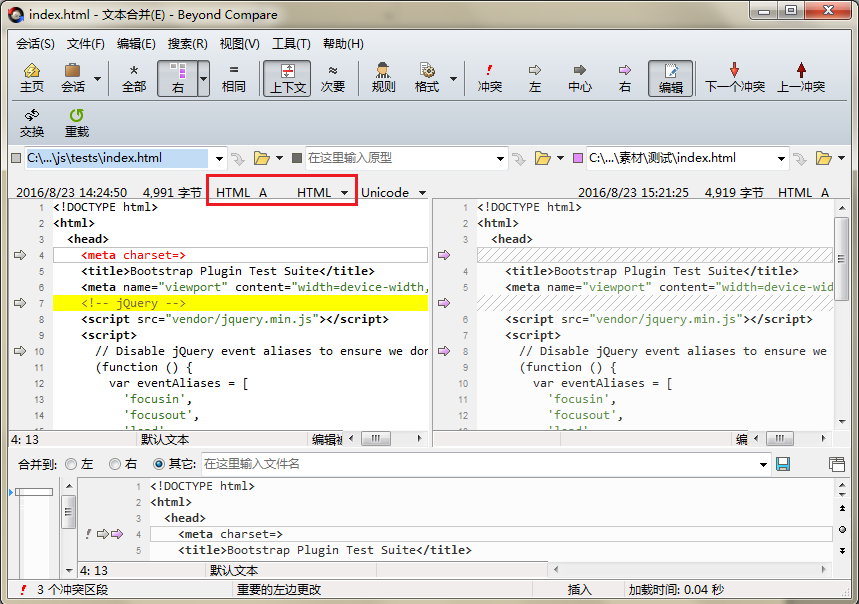
以上是关于Beyond Compare文本合并经常遇到的小问题,点击“Beyond Compare 教程”可获取更多相关教程。
展开阅读全文
︾